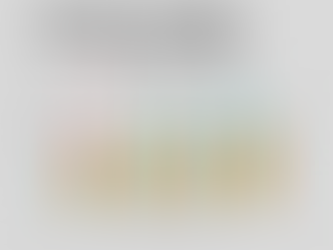top of page
Search


Icon文字動畫效果
大多數簡報製作者習慣使用圖片檔Icon豐富投影片設計。其實,使用文字格式的Icon檔(PowerPoint內建的Icon字型檔有:Webdings、Wingdings、Wingdings 2、Wingdings 3等四種,數量約有800個)有著許多不為人知的好處,其中一個便...
商業簡報網 韓明文
Oct 10, 20171 min read


3D簡報動畫場景製作
只要利用前、中、後三層物件,創造出相對景深關係,再加入動畫路徑效果,使用PowerPoint也能設計出具有3D動畫場景之視覺效果。 3D動畫場景效果呈現如下: 3D動畫場景製作步驟: Step 1.蒐集製作素材。上網搜尋要產生視覺效果之物件,或下載實作檔案,使用第二張投影片...
商業簡報網 韓明文
Aug 31, 20171 min read


從PowerPoint中取出多媒體檔案之技巧
將簡報檔的副檔名從pptx改為zip,有著許多好處。除了之前文章討論過,能徹底解決PPT檔案大小的問題之外,還能找回失去的圖表資料。本文介紹第三種功能:取出投影片中內嵌的影音檔及聲音檔。 當收到別人的簡報檔時,如要保存其中的多媒體內容,在不同的簡報軟體版本中,有著不同的處理...
商業簡報網 韓明文
Jul 21, 20171 min read


簡報互動式文字輸入運用技巧
投影片在大多數的情形下,都是提供給觀眾預先規劃好的內容。PowerPoint能不能在播放狀態,將現場觀眾的意見回饋,直接輸入文字於簡報之中,藉此展現出多一點的互動性呢?(功能示範檔案下載) 要達成這個功能,必須先開啟PowerPoint的「開發人員」標籤(此功能並不存在於一...
商業簡報網 韓明文
Jul 19, 20171 min read


PNG檔Icon運用技巧
PNG檔雖然並非向量格式,但是仍能在一定的範圍之內改變圖形顏色。以Icon使用而言,大多數的使用時機為搭配上背景圖形的白色。此時,只要運用改變圖片亮度之技巧,就能將原先黑色(或其他顏色)之圖形,調整成白色,輕鬆達成Icon設計目的。 利用PNG檔改變Icon色彩之步驟如下:...
商業簡報網 韓明文
Jul 16, 20171 min read


18組簡報播放快捷鍵
簡報在播放狀態時,仍有許多組快捷鍵可供運用,但是只是少數進階簡報者,懂得使用這些功能。本文採視覺化方式,收錄整理18組實用的簡報播放快捷鍵。 以下功能,除了可讓簡報者上台時的手腳更俐落之外,許多功能,也可作為簡報者在使用投影片之外的輔助溝通工具。...
商業簡報網 韓明文
May 4, 20171 min read


多項次群組直條圖改善
群組直條圖的使用限制 群組直條圖一直是商業溝通中,使用率最高的圖表類型,但是它只能有效處理4-6個之內的項目資料。如果項目資料太多時,不但容易造成色彩混亂,而且會受限於橫向發展空間。在進行商業簡報時,經常有多項次資料表達之視覺化需求。此時,改以堆疊橫條圖之變形作法,會是一個...
商業簡報網 韓明文
Apr 13, 20171 min read


最快速調整物件格式之作法
商業簡報的製作過程,約有60%以上屬於重複性動作。因此,在十倍速簡報製作的觀念中,處理大量、重複性的動作,就成了提升製作效率的主要關鍵。能夠找出「一次處理、重複套用」的作法,就能節省使用PowerPoint時的大量時間。...
商業簡報網 韓明文
Mar 28, 20172 min read


使用PowerPoint展示網頁
在商業溝通的簡報情境中,經常需要搭配網頁進行解說。大多數使用者採取螢幕擷圖,或是跳脫出PowerPoint的作法,以另外開啟瀏覽器的方式展示網頁。利用下列作法,能輕易地把整個網站搬進PowerPoint之中。 螢幕擷圖的最大缺點在於:並非進行Live...
商業簡報網 韓明文
Mar 24, 20171 min read


簡報的建構模式與優化模式
時間,沒有辦法讓你把事情說情楚。時間,只能讓你把事情說的更完整。簡報時間長度與講清楚之間的關係,分為:「建構模式」與「優化模式」,你認為哪種才是正確的簡報模式? 建構模式的簡報思維 如果你認為講不清楚,是因為時間不夠,那你所認為的溝通關係屬於「建構模式」。這類簡報者把溝通...
商業簡報網 韓明文
Feb 23, 20172 min read


鮮為人知的第三種Icon資源管道
為簡報加入Icon設計,已成為近年來Slide Design的顯學。一般人取得Icon資源,大多經由以下兩種管道。 管道一、軟體內建資源:PowerPoint的Office 365版本,之前加入了圖示新功能(路徑:插入>圖示),能輕易地讓使用者取得Icon資源,這種管道具有...
商業簡報網 韓明文
Feb 23, 20171 min read


徹底解決PPT檔案大小的問題
PPT的檔案大小,經常造成簡報者資料傳遞時的困擾,這類問題大多數是因為圖片所造成。 雖然利用軟體內建的圖片壓縮工具(路徑:格式>壓縮圖片)能在短時間內達到一定效果,但是有時也可能發現成效不彰。 因為,PowerPoint內建的壓縮工具是採取「齊頭方式」處理圖片,而非針對造成...
商業簡報網 韓明文
Feb 15, 20171 min read
109 Free Call-Outs Design
如何在圖片、圖表、圖解之中進行重點標示與文字註解(Call-Out Design)?如何避免使用簡報軟體內建的圖說文字框,進而提升簡報的整體視覺品質? 商業簡報網與時尚收納品牌Matter Lab,聯手打造109款Call-Out...
商業簡報網 韓明文
Feb 11, 20171 min read
151 FREE Picture Cropping Tool
造型圖片是一種能在短時間內,提高簡報品質的有效作法,離開一般人所使用的矩形及圓形設計,創造出獨特的視覺經驗。 商業簡報網與時尚收納品牌Matter Lab,聯手打造151款高質感簡報圖片裁剪工具,只要從檔案的圖文框中插入圖片,就能在10秒內輕鬆完成各種風格之造型圖片。...
商業簡報網 韓明文
Feb 4, 20171 min read
101 Free Beyond Picture
圖片運用是簡報者最重要的視覺化技巧之一,只是大多數的製作者習慣進行單獨呈現。製作簡報時,圖片運用其實存在著許多的可能性與設計空間,能大大提升投影片的專業感。 商業簡報網與時尚收納品牌Matter Lab,再度攜手打造101個圖片加值設計範例,讓製作者為圖片加入標題、重點敘述...
商業簡報網 韓明文
Jan 17, 20171 min read
bottom of page